Przewodnik dla początkujących WordPress Theme Editor + 5 darmowych wtyczek do edytora kodu
Opublikowany: 2016-11-05Edytor motywów WordPress to prosty edytor tekstu znajdujący się na pulpicie nawigacyjnym WordPress w obszarze Wygląd »Edytor.
Edytor motywów WordPress umożliwia modyfikowanie plików motywów WordPress z pulpitu WordPress (obszar administracyjny).
Możesz edytować pliki aktywnego motywu lub wybrać dowolny inny zainstalowany motyw z menu Wybierz motyw do edycji: menu rozwijanego.
Możesz zobaczyć podgląd edytora motywów na zrzucie ekranu poniżej.
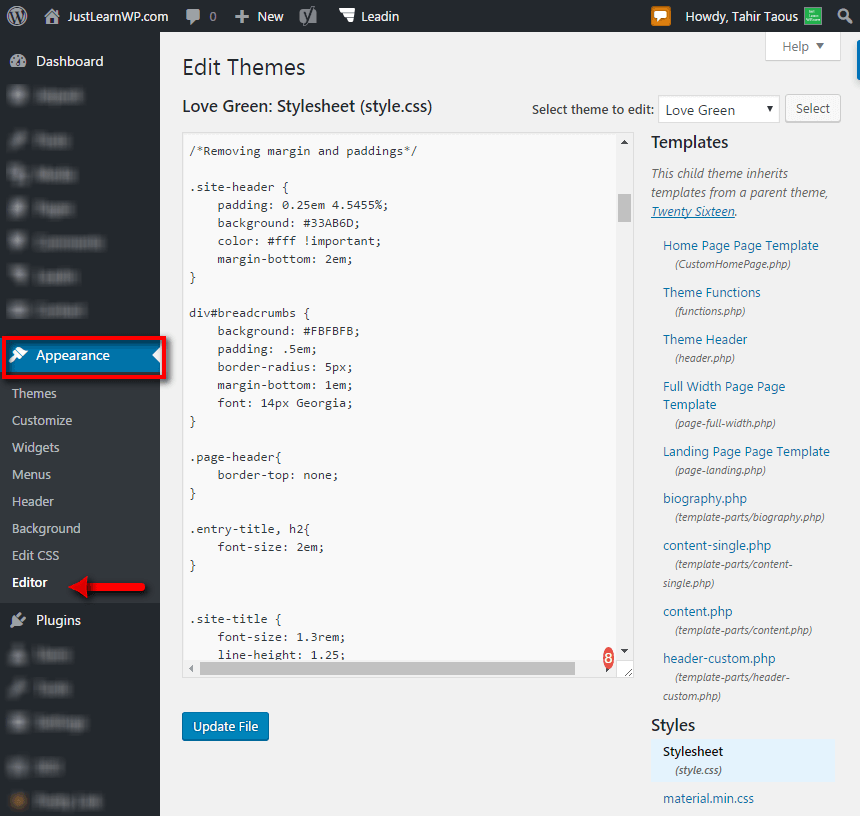
Praktycznie możesz użyć edytora motywów WordPress, aby szybko i łatwo edytować pliki motywów, ale nie jest to zalecana metoda edycji plików motywów.
Na przykład, jeśli bezpośrednio zmodyfikowałeś plik styles.php, twoje dostosowania będą na początku działać dobrze.
Jednak po zaktualizowaniu motywu do nowszej wersji zmodyfikowanego motywu utracisz wszystkie zmiany i nie będzie możliwości przywrócenia dostosowania.
Jak dostosować motywy WordPress?
Jeśli chcesz dodać niestandardowe CSS lub JavaScript do swoich motywów, możesz zainstalować niestandardowe wtyczki CSS/JavaScript.
Możesz przeczytać ten artykuł, aby dowiedzieć się więcej o niestandardowych wtyczkach CSS. W tym artykule wymieniłem 10 darmowych wtyczek, aby dodać niestandardowy CSS i JavaScript do witryny WordPress.
Niestandardowe wtyczki CSS i Niestandardowe wtyczki javascript są łatwe w użyciu i nie stracisz swoich zmian, gdy zaktualizujesz motywy.
Możesz też edytować swoje motywy za pomocą Narzędzi dla programistów Chrome. Przeczytaj, jak edytować motywy WordPress za pomocą narzędzi programistycznych Chrome.
Jak dodać strzałkę do menu bez użycia JavaScript lub JQuery. To jest samouczek krok po kroku dla początkujących, aby dowiedzieć się, jak działa motyw WordPress.
Komentarze są bardzo ważną częścią blogów WordPress. Możesz przeczytać ten artykuł, aby dowiedzieć się, jak wyróżnić komentarz autora w motywach WordPress.
Dostosuj motywy WordPress za pomocą motywów potomnych
Motyw potomny to najlepsza i zalecana metoda dostosowywania dowolnego motywu WordPress. Możesz wprowadzić tyle zmian, ile chcesz.
Na przykład używamy mocno dostosowanego motywu podrzędnego w JustLearnWP. Motyw nadrzędny to TwentySixteen, ale nasz motyw potomny wygląda zupełnie inaczej.
Dzięki motywowi potomnemu możesz modyfikować dowolny plik z motywami potomnymi, możesz dodawać lub usuwać funkcje z motywu nadrzędnego.
Przeczytaj ten artykuł, aby dowiedzieć się, dlaczego motywy potomne są ważne.
Istnieją dwa sposoby tworzenia motywów podrzędnych. Korzystanie z wtyczek motywów potomnych lub ręczne tworzenie motywów potomnych.
Opublikowaliśmy samouczek krok po kroku Jak stworzyć motyw potomny WordPress. W tym samouczku nauczysz się tworzyć motywy potomne ręcznie bez użycia wtyczki.
Możesz także skonfigurować witrynę WordPress lokalnie na swoim komputerze za pomocą serwera WAMP i serwera Bitnami. Dzięki lokalnej witrynie WordPress możesz szybko i łatwo testować nowe wtyczki, motywy i nie potrzebujesz przez cały czas połączenia z Internetem.
Lokalna witryna WordPress znacznie przyspiesza i ułatwia proces programowania. Przeczytaj te samouczki, aby dowiedzieć się, jak zainstalować WordPress lokalnie za pomocą WAMP Server i Bitnami.
Wtyczki edytora motywów WordPress
Dostępnych jest wiele darmowych wtyczek edytora motywów WordPress. Wtyczki te oferują różne, bardziej zaawansowane funkcje.
Oto kilka popularnych wtyczek edytora motywów dla WordPress.
1. Edytor WP
Dzięki ponad 100 000 aktywnych instalacji jest to jedna z najpopularniejszych wtyczek edycyjnych do WordPressa. Wymaga WordPress 3.0 lub nowszego.
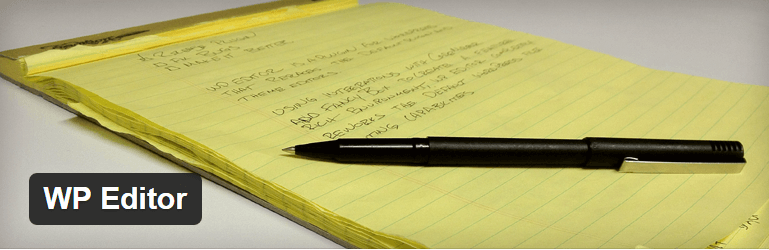
Edytor WP zastąpi domyślne edytory wtyczek i motywów, a także edytor stron/postów na pulpicie WordPress.
WP Editor Wykorzystuje integrację CodeMirror i FancyBox do stworzenia bogatego w funkcje środowiska, WP Editor całkowicie przerabia domyślne możliwości edycji plików WordPress.
Funkcje edytora WP:
- CodeMirror
- Aktywne podświetlanie linii
- Numery linii
- Zawijanie linii
- Osiem motywów edytora z podświetlaniem składni
- Edycja pełnoekranowa (ESC, F11)
- Wyszukiwanie tekstowe (CMD + F, CTRL + F)
- Indywidualne ustawienia dla każdego redaktora
- FancyBox do przeglądania zdjęć
- Przeglądarka plików AJAX
- Lista dozwolonych rozszerzeń
- Łatwa w użyciu sekcja ustawień
Pobierz edytor WP
2. Zaawansowany edytor kodu
To kolejna bardzo popularna wtyczka z ponad 100 000 aktywnych instalacji.

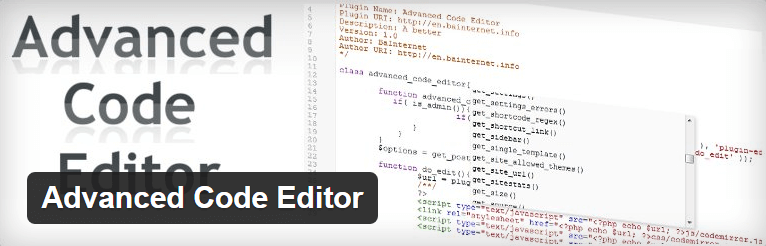
Zaawansowana wtyczka edytora kodu, umożliwia podświetlanie składni w zintegrowanych edytorach kodu źródłowego motywów i wtyczek i obsługuje PHP, HTML, CSS i JavaScript.
Możesz edytować swoje motywy lub wtyczki, gdy masz dostęp tylko do przeglądarki, włączając podświetlanie składni w zintegrowanych edytorach kodu źródłowego WordPress.
Zaawansowane funkcje edytora kodu
- Inteligentne wyszukiwanie (ciąg lub wyrażenie regularne) oraz Wyszukaj i zamień.
- Edytor pełnoekranowy zawierający 11 motywów dla edytora.
- Wiele funkcji Cofnij i Ponów (edytor zapamiętuje wszystkie zmiany) i Autouzupełnianie z ponad 3500 funkcjami WordPress.
- Przetestowany i działa z IE8,9,10 FF3.6 i nowszymi, chrome 8 i nowszymi.
- Ajax tworzy, usuwa, zapisuje pliki i foldery.
- Pobierz plik, motyw lub przycisk wtyczki.
- Wyjście/wprowadzenie kodu komentarza i Wbudowany system kontroli wersji.
Pobierz zaawansowany edytor kodu
3. WPide
To kolejna darmowa wtyczka z tak wieloma zaawansowanymi funkcjami. WPide wymaga WordPress 3.0 lub nowszego.
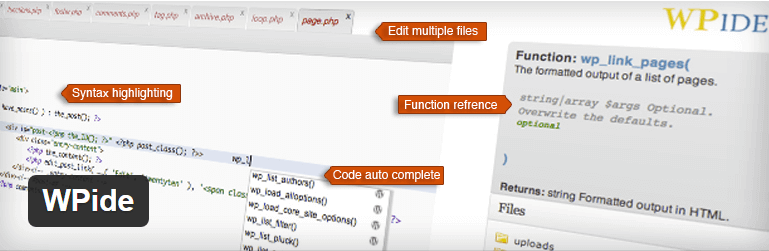
Według jego twórcy, WPide to edytor kodu WordPress, którego długoterminowym celem jest stanie się najlepszym środowiskiem do kodowania/rozwoju motywów i wtyczek WordPress.
Dzięki tej bezpłatnej wtyczce będziesz mógł edytować dowolne pliki w swoim katalogu wp-content, nie tylko wtyczki i motywy.
Funkcja uzupełniania kodu pomaga zapamiętać polecenia WordPress/PHP, zapewniając po drodze odniesienie do funkcji.
Możesz także edytować wiele równoczesnych plików za pomocą edytora z kartami.
Aktualne funkcje:
- Numeracja wierszy, podświetlanie składni i Znajdź+zamień
- Autouzupełnianie kodu dla funkcji WordPress i PHP wraz z opisem funkcji, argumentami i wartością zwracaną, jeśli ma to zastosowanie
- Automatyczna kopia zapasowa każdego edytowanego pliku
- Użyj przeglądarki plików, aby zmienić nazwę, usunąć, pobrać, spakować i rozpakować pliki (na przykład można pobrać spakowaną wersję całego motywu)
- Twórz nowe pliki i katalogi
Pobierz WPide
4. Microthemer Lite
Chcesz je dostosować, ale nie wiesz nic o HTML, CSS lub PHP. Możesz użyć Microthemer Lite, darmowej wtyczki, aby dostosować swoje motywy.
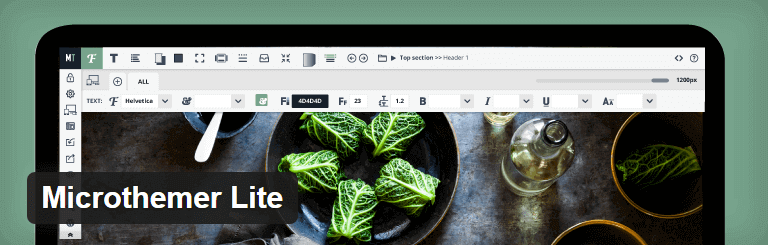
Jest to darmowy wizualny edytor motywów, który umożliwia elastyczne dostosowywanie wyglądu dowolnego motywu lub wtyczki WordPress bez pisania kodu.
Microthemer to bogata w funkcje wtyczka do projektowania wizualnego do dostosowywania wyglądu dowolnego motywu WordPress lub zawartości wtyczki, np. formularzy kontaktowych, aż do najdrobniejszych szczegółów.
Microthemer Lite to darmowa wersja oferująca pełne funkcje edycji i taką samą obsługę klienta, którą otrzymują klienci.
Darmowa wersja ogranicza Cię do edycji/tworzenia 9 „selektorów”, np.
Tytuł witryny.
Opis strony.
Obraz lub wszystkie obrazy.
Link lub wszystkie linki.
Pole wejściowe witryny wyszukiwania.
Przycisk wyszukiwania w witrynie.
Post/strona.
Pasek boczny.
Stopka.
Lub dowolne inne 9 elementów, które wybierzesz, to tylko przykłady.
Pobierz Microthemer Lite
5. Edytor motywów kodu stałego
Ta bezpłatna wtyczka doda ulepszony edytor motywów z lepszym widokiem drzewa plików i folderów motywów oraz kilkoma dodatkowymi funkcjami.
Funkcje i najważniejsze cechy:
Przeglądaj dowolne pliki motywów w strukturze widoku drzewa (w tym podkatalogi)
Wyświetl wszystkie pliki (nie tylko PHP i CSS)
Edytuj następujące rozszerzenia plików: LESS, PHP, CSS, JS, XML, HTML, HTM, TXT, SQL
Podświetlacz składni i numery linii
Pobierz kopię zapasową ZIP całego motywu
Pobierz poszczególne pliki
Twórz i usuwaj pliki
To wszystko
Mam nadzieję, że teraz wiesz, jak prawidłowo korzystać z edytora motywów WordPress. Możesz także użyć wtyczek, aby zwiększyć funkcjonalność edytora motywów WordPress.
Czy korzystasz z wtyczki WordPress Code Editor, udostępnij nam swoją ulubioną wtyczkę. Dodaj swoje komentarze poniżej.
